

Befolgen Sie die nachstehenden Schritte, um den Drucker als Bluetooth-Gerät zu registrieren.
Wählen Sie im Apple-Menü die Option Systemeinstellungen (System Preferences).
Klicken Sie auf Drucken & Scannen (Print & Scan).
Klicken Sie unter Mac OS X v.10.6.8 auf Drucken & Faxen (Print & Fax).
Klicken Sie auf die Schaltfläche +.
Wählen Sie den Gerätenamen des Druckers aus.
Unter Mac OS X v.10.7.x:
Klicken Sie auf Andere Drucker oder Scanner hinzufügen (Add Other Printer or Scanner), und wählen Sie den Gerätenamen des Druckers unter Drucker hinzufügen (Add Printer) aus.
Wählen Sie den Gerätenamen des Druckers aus, für den unter Art (Kind) die Option Bluetooth angegeben ist.
Unter Mac OS X v.10.6.8:
Wählen Sie den Gerätenamen des Druckers unter Drucker hinzufügen (Add Printer) aus.
Wählen Sie den Gerätenamen des Druckers aus, für den unter Art (Kind) die Option Bluetooth angegeben ist.
Klicken Sie auf Hinzufügen (Add).
 Hinweis
HinweisWenn Sie ein Kennwort im Drucker festgelegt haben, geben Sie das im Bildschirm Kennwort ändern (Change passkey) (LCD-Grafikanzeige)/Bildschirm Kennwort (Passkey) (LCD-Textanzeige) festgelegte Kennwort ein, und klicken Sie auf Koppeln (Pair).
Weitere Informationen zum Kennwort finden Sie unter Bildschirm Bluetooth-Einstellungen.
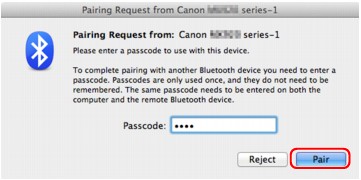
Wenn mehrere Drucker unter demselben Namen registriert sind, löschen Sie alle Drucker bis auf einen.
Um den neu registrierten Drucker bei mehreren registrierten Druckern als Standarddrucker festzulegen, wählen Sie den Drucker unter Standarddrucker (Default Printer) aus. Der Drucker wird beim Öffnen des Dialogfelds "Drucken" ausgewählt.
Die Einstellungen für den Druck über die Bluetooth-Verbindung sind nun abgeschlossen.
Zum Seitenanfang |